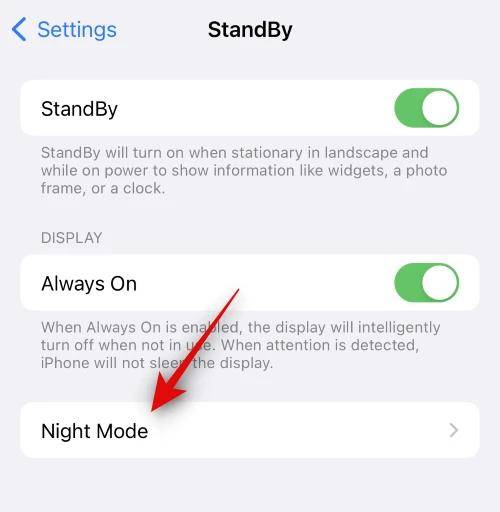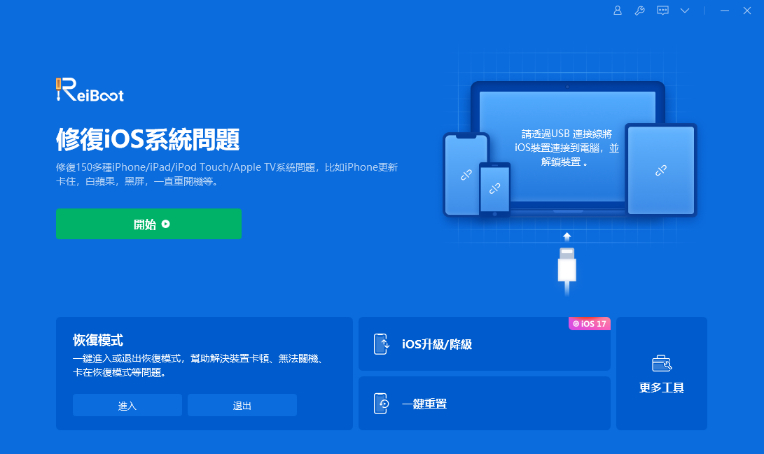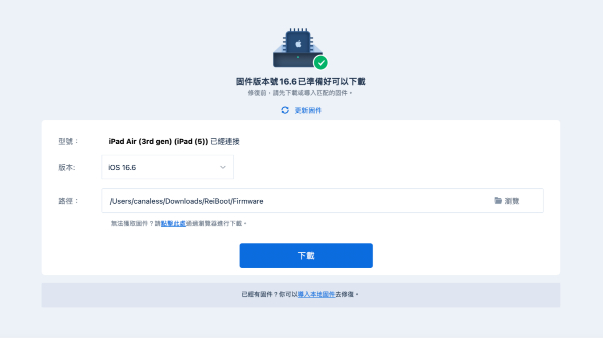iOS 17 待機模式沒反應?試試這10個修復方法
Barbara Wagner/ 2024-09-10 / IOS 17
蘋果剛在 iOS 17/iOS 18 中推出了全新的 待機模式,讓您充分發揮 iPhone 螢幕的潛力。當您的 iPhone 充電或水平閒置時,它將螢幕變成一個美麗的發光屏幕,擁有精美的小工具、時鐘屏幕或您最喜愛的照片。您可以在不同的屏幕之間滑動,選擇您喜歡的。如果您已安裝了 iOS 17/iOS 18 卻發現 iOS 17/iOS 18 待機模式沒反應 而不知所措,那麼請遵循這個指南,其中包括解決iOS 17/iOS 18 待機模式沒反應這個問題的10 種方法。
- 第一部分:如何在 iOS 17/iOS 18 上啟用 待機模式
- 第二部分:為什麼 iOS 17/iOS 18 待機模式無法使用
- 第三部分:解決 iOS 17/iOS 18 待機模式沒反應的 8 種最佳方法
- 第四部分:如何修復因系統錯誤引起的 iOS 17/iOS 18 待機模式沒反應/iOS 17/iOS 18待機模式無法使用
- 如何重新安裝 iOS 17/iOS 18 以解決 iOS 17/iOS 18 待機模式沒反應的問題
- 關於 iOS 17/iOS 18 待機模式的常見問題
第一部分:如何在 iOS 17/iOS 18 上啟用待機模式
在您嘗試修復 iOS 17/iOS 18 待機模式沒反應之前,您應確保已啟用它。以下是如何在 iOS 17/iOS 18 上啟用 待機模式的方法:
步驟 1:在您的 iPhone 上打開「設定」應用程序,並向下滾動以找到「待機模式」部分。
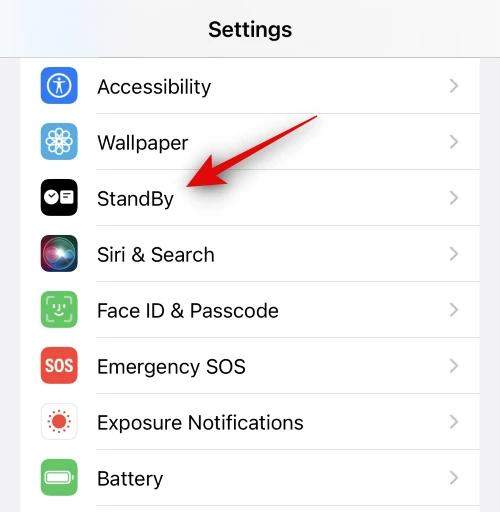
步驟 2:啟用待機模式選項。
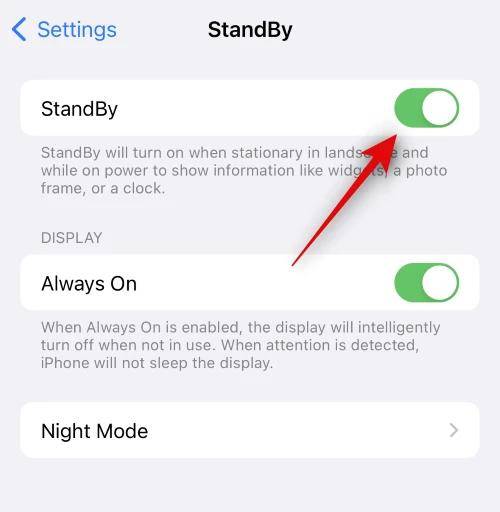
第二部分:為什麼 iOS 17/iOS 18 待機模式無法使用
iOS 17/iOS 18 待機模式無法使用可能有多種原因。由於 iOS 17/iOS 18 還處於初始階段,預計在完全功能的 iOS 17/iOS 18 於九月推出之前,可能會出現錯誤或錯誤。
待機模式未啟用可能是由於操作系統中的錯誤或錯誤引起的,可以通過強制重新啟動輕鬆解決。操作系統設置中的配置錯誤或緩存錯誤也可能導致此問題。
此外,待機模式只在水平模式下工作,如果不起作用,可能是因為沒有足夠的時間來激活它,或者故障的充電器或數據線也可能是待機模式無法使用的原因。
第三部分:解決 iOS 17/iOS 18 待機模式沒反應的 8 種最佳方法
以下是修復 iPhone 上 iOS 17/iOS 18待機模式沒反應的 8 種最佳方法,附有視頻指南:
方法 1:禁用並重新啟用待機模式
當 iOS 17/iOS 18 待機模式無法使用時,您應該做的第一件事是禁用它,然後重新啟用它。由於操作系統設置中可能存在錯誤或錯誤,儘管您已經從設置中啟用它,但可能未啟用。在設置中重新啟用待機模式可能有助於解決問題。
以下是在 iPhone 上禁用和重新啟用 待機模式的步驟:
- 前往「設定」應用程式 >> 點擊待機模式。
- 如果已啟用,則點擊頂部的待機模式切換按鈕以禁用它。
- 現在,打開最近使用的應用程序,關閉 iPhone 上的所有應用程序。然後再次進入待機模式設置並啟用它。
- 將您的iPhone放在支架上或充電,以查看待機模式是否正常工作。
方法 2:取消選擇並重新選擇待機模式中的所有設置
如果您的 iPhone 上仍然無法正常使用待機模式,您也可以嘗試取消選擇待機模式設置中的所有設置,然後重新啟用它。這樣做將配置因錯誤或任何 iOS 錯誤而困住的 iPhone 設置。以下是操作步驟:
前往「設定」應用程式 >>待機模式。 點擊夜間模式,並禁用它的切換按鈕。

在夜間模式切換下方,點擊運動切換以禁用它。

- 一旦禁用所有待機模式設置,請逐一啟用它們,然後查看問題是否解決。
方法 3:強制重新啟動 iPhone
強制重新啟動 iPhone 是解決 iOS 相關問題的最簡單且最有效的方法。它有助於配置所有設置,並讓操作系統重新啟動。這將終止設備上的所有後台服務,並修復錯誤。以下是強制重新啟動 iPhone 以解決 iOS 17/iOS 18 待機模式沒反應的方法。
- 首先,通過進入設置來禁用待機模式。
- 快速按下音量增加按鈕,然後松開它,然後使用音量減少按鈕重複這個步驟。
- 按下並釋放電源按鈕,直到您看到蘋果標誌屏幕。然後放開它,讓您的設備重新啟動。
- 再次進入設置,啟用待機模式,然後查看它是否現在正常工作。

方法 4:關閉低電量模式
如果您啟用了低電量模式,它也可能干擾待機模式和操作系統的其他功能。低電量模式旨在通過限制背景進程和CPU使用量來降低設備的耗電量。
當 iPhone 的低電量模式啟用時,狀態欄的電池圖標會變成黃色。如果是黃色的話,請按照以下步驟禁用它:
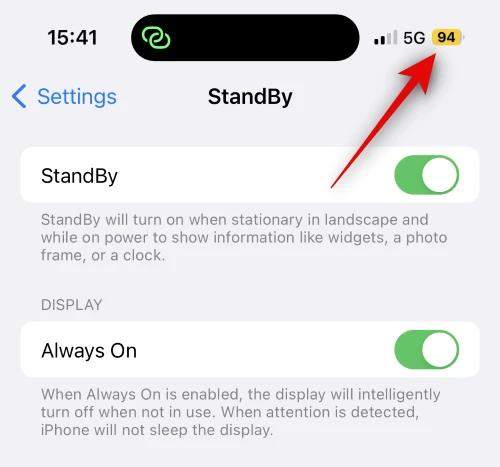
打開設置應用程序,點擊電池選項。然後點擊低電量模式切換按鈕來關閉它。
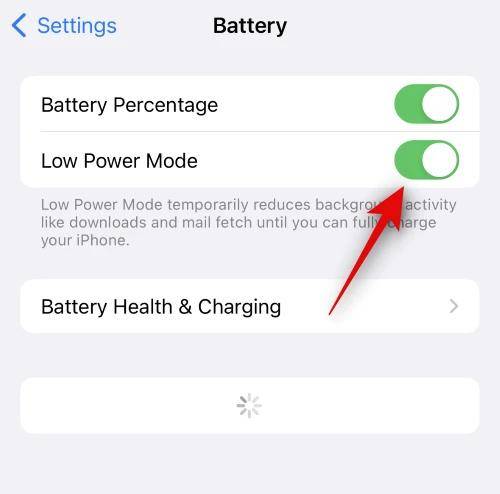
如果低電量模式已啟用,那麼「待機模式不啟動」應該可以輕鬆解決了。
方法 5:關閉旋轉鎖定
當您的設備處於水平位置時,待機模式才能正常工作,啟用旋轉鎖定可能會干擾待機模式功能的運作。關閉 iPhone 上的旋轉鎖定,應該可以解決問題。以下是關閉 iPhone 旋轉鎖定的方法:
- 向下滑動螢幕右上角,打開控制中心。
- 找到旋轉鎖定圖標,點擊它以關閉它。在關閉後,它應該變淡。
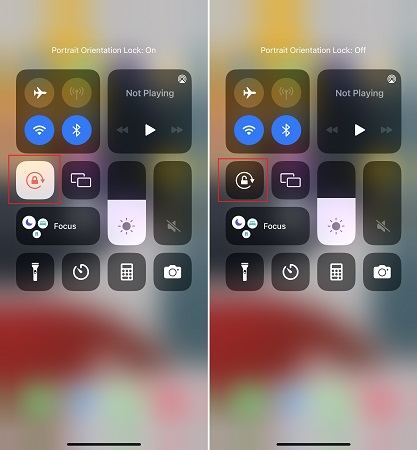
現在將您的設備放在充電器上並橫放,以打開待機模式。如果它正常工作,那麼可能是旋轉鎖定問題干擾了待機模式。希望它會在未來的更新中修復。
方法 6:啟用「始終開啟」(僅支援 iPhone 14 Pro/Pro Max)
iPhone 14 Pro 和 Pro Max 型號配備了「始終開啟」顯示功能,這需要不同的設置和自定義來啟用待機模式。主要是由於智能面部檢測功能,當您望向其他地方時,它會關閉螢幕。
如果「始終開啟」功能被禁用,待機模式可能無法正常工作。要解決「待機模式不啟動」的問題,您必須啟用「始終開啟」功能。以下是在 iPhone 14 Pro/Pro Max 上啟用「始終開啟」的方法:
- 進入設置,點擊「顯示和亮度」選項。
- 向下滾動,選擇「始終開啟」。
- 點擊「始終開啟」切換按鈕以啟用待機模式。
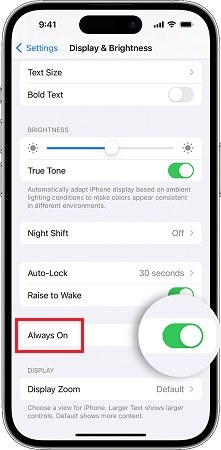
方法 7:重置所有設置
如果您仍然無法解決「iOS 17/iOS 18 待機模式沒反應」的問題,那麼現在是時候採取一些高級步驟來解決它。有時候,問題是由於設置配置中的錯誤而引起的。消息未正確註冊,導致情況是,設置似乎已啟用,但實際上並非如此。重置所有設置可以解決這個錯誤。
嘗試重置 iPhone 上的所有設置以解決「iOS 17/iOS 18 待機模式沒反應」的問題:
- 進入設置 >> 通用 >> 傳輸與重置。
- 點擊「重置」,然後選擇「重置所有設置」。
- 按照屏幕上的說明重置所有設置,啟用待機模式並測試是否現在正常工作。

方法 8:聯繫蘋果支援
如果上述解決方案都無法解決「iOS 17/iOS 18 待機模式沒反應」的問題,那麼您的設備可能存在某些嚴重問題,需要仔細檢查。通常情況下,應該在應用上述解決方案後解決問題,但如果問題仍然存在,那麼可能與硬件有關。
請聯繫蘋果支援以獲得專業協助,並檢查您的 iPhone 設備。如果您認為這是軟件問題,並且您的手機硬件沒有問題,那麼可以通過下一個解決方案最後一次嘗試。
第四部分:如何修復因系統錯誤引起的 iOS 17/iOS 18 待機模式沒反應/iOS 17/iOS 18待機模式無法使用
如果您的 iOS 17/iOS 18 待機模式無法使用是由於 bug 或錯誤引起的,您可以嘗試使用 Tenorshare ReiBoot 來解決。這是一個專業的工具,專門設計用於解決 iOS 相關問題,無需專業協助。
這是一個自動化工具,可以自動檢測設備上的問題,並應用修復來解決它。它可以解決 150 多個 iOS 相關問題,包括 iPhone 卡在蘋果標誌上,螢幕凍結和黑屏等通常需要專業協助的問題。
以下是如何使用 Tenorshare ReiBoot 來解決 iOS 17/iOS 18 待機模式沒反應的問題。
-
在您的計算機上下載並啟動 ReiBoot,然後使用兼容的數據線將 iPhone 連接到計算機。單擊程序屏幕上的“開始”按鈕。

-
它將為您提供兩個選項:選擇“標準修復”選項,然後單擊“標準修復”按鈕以繼續。

-
標準修復需要一個適用於您的設備的固件包以應用修復。Tenorshare ReiBoot 將根據您的 iPhone 型號建議固件包,單擊“下載”按鈕。

-
一旦固件包下載完成,單擊“開始標準修復”來開始進程,然後等待進程完成。請確保在進程期間關閉計算機上的所有其他程序。

-
進程完成後,您的 iPhone 將重新啟動,並且“iOS 17/iOS 18 待機模式沒反應”的問題應該得到解決。

如何重新安裝 iOS 17/iOS 18 以解決 iOS 17/iOS 18 待機模式沒反應的問題
修復“待機模式無法啟用”的另一個好方法是通過Tenorshare ReiBoot在您的 iPhone 上重新安裝 iOS 17/iOS 18。有可能 iOS 17/iOS 18 在您的設備上安裝不正確,因此導致了此問題,重新安裝可能會解決問題。ReiBoot 可以幫助您一鍵安裝 iOS 17/iOS 18,而不會丟失數據。

關於 iOS 17/iOS 18 待機模式的常見問題
問題1:iOS 17/iOS 18 待機模式支援哪些設備?
支援 iOS 17/iOS 18 的 Apple 設備都可以使用待機模式功能,這包括 iPhone XR 以及 iPhone XS 和更新的型號。
問題2:如何在 iOS 17/iOS 18 上關閉待機模式?
您可以參考第一部分的指示,僅需點擊一個按鈕即可關閉。前往設置 >> 待機,然後關閉待機選項,即可在 iOS 17/iOS 18 上關閉待機模式。
問題3:iOS 17/iOS 18 的待機模式是否一直開啟?
待機模式僅在配備始終開啟顯示功能的 iPhone 機型上保持啟用,具體而言,目前僅適用於 iPhone 14 Pro 和 iPhone 14 Pro Max。對於早期型號,如果在 30 秒內沒有活動,待機模式將自動停用。
總結
蘋果最近推出了 iOS 17/iOS 18,為 iPhone 和 iPad 帶來了新功能和改進。然而,許多用戶報告了“iOS 17/iOS 18 待機模式沒反應”的問題。在本指南中,我們列出了解決此問題的所有頂級方法。
如果您不想花時間查看各種解決方法,Tenorshare ReiBoot 是解決 iPhone 和 iPad 上所有 iOS 相關問題的首選工具,無需煩惱。